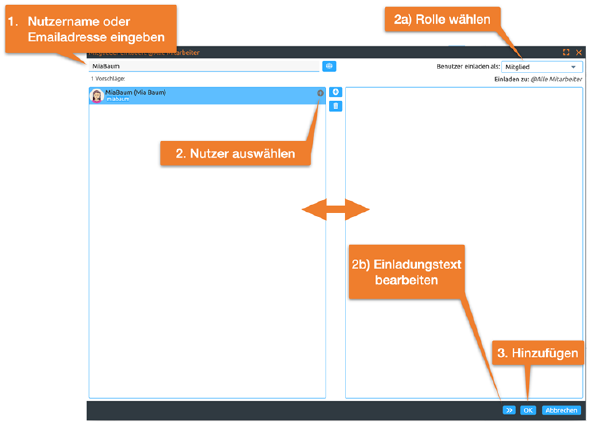
Sie erzeugen einen gemeinsamen Arbeitsbereich, indem Sie andere Benutzer in einen Ihrer persönlichen Ordner als Mitglieder einladen. Sie können so jeden privaten Ordner in einen gemeinsamen Arbeitsbereich umwandeln. Sie gewähren den eingeladenen Mitgliedern Zugriffsrechte zu diesem Ordner und allen darin enthaltenen Objekten.
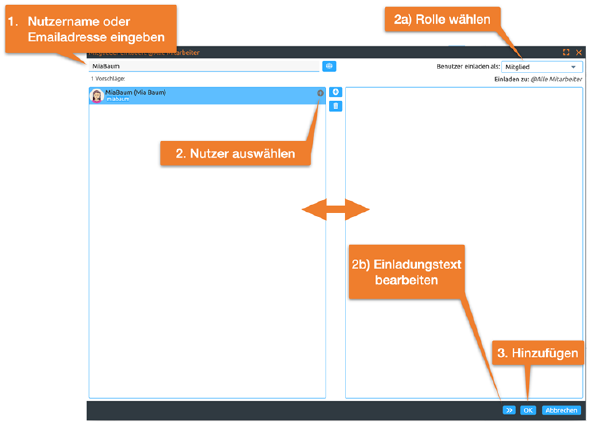
Abbildung 43: Neue Mitglieder hinzufügen
•Wählen Sie  in der Mitgliederliste des Ordners, um das Formular ‚Mitglied hinzufügen‘
anzuzeigen.
in der Mitgliederliste des Ordners, um das Formular ‚Mitglied hinzufügen‘
anzuzeigen.
Geben Sie
zunächst den Nutzernamen oder die E-Mailadresse des neuen Mitglieds im Suchfeld
ein. Wählen Sie nachfolgend die entsprechenden Nutzer aus. Fügen Sie ausgewählte
Nutzer durch DragNDrop oder mittels des Knopfes zu Auswahlliste hinzu. Schließen sie die
Einladung über den Knopf ab. Sie können Einträge aus dem Feld ‚Ausgewählte Benutzer‘
mit  auch wieder
entfernen. •
auch wieder
entfernen. •
Hinweis: Wenn ein LDAP-Verzeichnis auf Ihrem BSCW-Server installiert ist, können Sie im Formular ‚Mitglied hinzufügen‘ auch in diesem LDAP-Verzeichnis nach Benutzern suchen, die Sie einladen möchten. Fragen Sie Ihren Systemadministrator.
•Standardmäßig werden neue Nutzer in der Rolle Mitglied eingeladen. Sie haben im Einlade Dialog auch die Möglichkeit eine andere Rolle zu wählen. Bestimmen Sie mit ‚Einladen als‘ die Rolle, in der die neuen Mitglieder den Arbeitsbereich nutzen sollen. Die Rolle bestimmt, welche Aktionen die neuen Mitglieder in dem gemeinsamen Arbeitsbereich ausführen können. Standardmäßig ist die Rolle für neue Mitglieder ‚Mitglied‘ (siehe 6.2.1 Das BSCW-Rollenkonzept für eine Beschreibung der Standardrollen). Wenn Sie Mitglieder in verschiedenen Rollen einladen wollen, müssen Sie die Einladungsaktion mehrfach ausführen.
•Über den Knopf können Sie weiterhin einen persönlichen Einladungstext zu verfassen. Schreiben Sie eine persönliche Nachricht in das Feld ‚Einladungstext‘. Diese persönliche Nachricht wird der automatisch versandten Einladungsnachricht hinzugefügt, die alle Personen erhalten, die noch keine registrierten Benutzer Ihres BSCW-Servers sind.
•Bestimmen Sie in ‚Einladungs-E-Mail in:‘, in welcher Sprache der automatisch erzeugte Teil der Einladungsnachricht an noch nicht registrierte Benutzer geschickt wird.
•Klicken Sie auf [OK], um den neuen Mitgliedern Zugriff auf den Arbeitsbereich zu gewähren und die E-Mail-Nachricht an die Eingeladenen abzuschicken.
Wenn Sie E-Mail-Adressen eingegeben oder ausgewählt haben, die BSCW noch nicht mit registrierten Benutzern verknüpft hat, sendet BSCW automatisch eine E-Mail-Nachricht an diese Adressen. Diese Nachricht, die in Ihrem Namen verschickt wird, ist eine Einladung zur Registrierung als neuer Benutzer an Ihrem BSCW-Server. Diese Nachricht wird in der von Ihnen oben ausgewählten Sprache verschickt, wobei dem Standardtext die von Ihnen unter ‚Einladungstext‘ eingegebene persönliche Einladung angefügt wird.
Hinweis: Die Sprache, die Sie für die Einladungsnachricht auswählen, wird von BSCW als Sprache für die Benutzeroberfläche für neu registrierte Benutzer genommen, wenn die Einstellung der Sprache über die bevorzugte Sprache des jeweiligen Browsers nicht gelingt.
In Ihrem persönlichen Arbeitsbereich (‚home folder‘) und nur hier können Sie Arbeitsbereiche auch auf einmal erzeugen: statt zunächst einen privaten Ordner zu erzeugen und dann andere Benutzer als Mitglieder einzuladen,
•wählen Sie  in der oberen Menüleiste. Das Aktionsformular bietet neben den allgemeinen
Angaben für Ordner in dem Reiter ‚Mitglieder‘ die Möglichkeit, die Mitglieder
des neuen Arbeitsbereichs festzulegen. Im Reiter ‚Allgemeines‘ können Sie
ankreuzen, ob auch gleich eine Startseite, ein Gruppenkalender, eine
Kontaktliste und ein Vorlagenordner für den neuen Arbeitsbereich angelegt werden
sollen.
in der oberen Menüleiste. Das Aktionsformular bietet neben den allgemeinen
Angaben für Ordner in dem Reiter ‚Mitglieder‘ die Möglichkeit, die Mitglieder
des neuen Arbeitsbereichs festzulegen. Im Reiter ‚Allgemeines‘ können Sie
ankreuzen, ob auch gleich eine Startseite, ein Gruppenkalender, eine
Kontaktliste und ein Vorlagenordner für den neuen Arbeitsbereich angelegt werden
sollen.
Sie als Erzeuger des neuen Arbeitsbereichs haben automatisch die Rolle ‚Manager‘, die mehr Rechte umfasst als die Rolle ‚Mitglied‘(siehe 6.2.1 Das BSCW-Rollenkonzept für eine Beschreibung der Standardrollen).